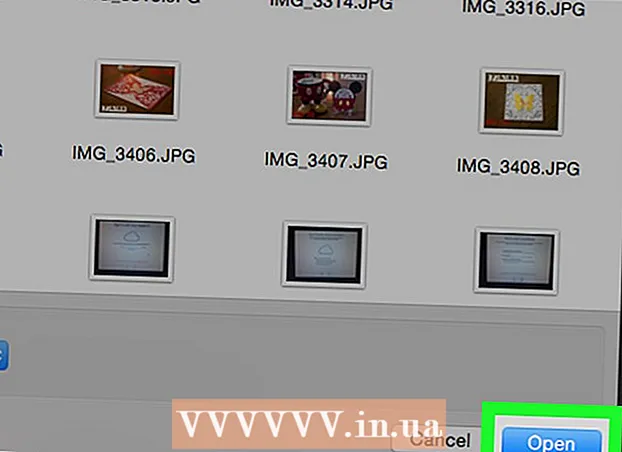Autorius:
Robert Simon
Kūrybos Data:
20 Birželio Birželio Mėn 2021
Atnaujinimo Data:
1 Liepos Mėn 2024

Turinys
Jūsų žiniatinklio naršyklė visada įrašo informaciją apie tinklalapius, kuriuose lankotės, kompiuteryje ar mobiliajame įrenginyje, kad kitą kartą lankydamiesi galėtumėte greičiau įkelti puslapius arba lengvai pereitumėte į tinklalapius naudodami tuos pačius vaizdus nereikia daug kartų atsisiųsti. Kartais saugoma atmintis gali neleisti matyti atnaujinto turinio arba gali kilti funkcinių problemų, kai saugomas turinys neatitinka dabartinio turinio. Naršyklės klaidas galite išvalyti išvalę saugyklos vietą. Šis straipsnis padės jums sužinoti, kaip išvalyti atmintį populiariose interneto naršyklėse, ir pateikiamos iliustracijos, kad galėtumėte geriau suprasti.
Norėdami sužinoti savo naršyklės versiją, galite apsilankyti whatbrowser.org.
Žingsniai
1 metodas iš 18: „Chrome“ 10 ir naujesnės versijos

„Chrome“ naršyklėje atidarykite „Nustatymai“. Viršutiniame dešiniajame naršyklės kampe spustelėkite meniu piktogramą. Meniu apačioje spustelėkite „Nustatymai“.- Spartesnis būdas atidaryti nustatymus yra paspausti klavišų kombinaciją Kontrolė+⇧ „Shift“+Ištrinti kompiuteryje ir ⇧ „Shift“+⌘ komanda+Ištrinti jei turite „Mac“.

Skiltyje Nustatymai pasirinkite „Rodyti išplėstinius nustatymus... "(Rodyti išplėstinius nustatymus ...) yra nustatymų skyriaus apačioje.
Eikite į privatumo skyrių ir pasirinkite „Išvalyti naršymo duomenis“.

Pasirinkite „Talpyklos vaizdai ir failai“. Panaikinkite visų likusių elementų žymėjimą, kad neištrintumėte naršymo istorijos, slapukų ir kitų funkcijų, kurias norite išsaugoti. Pasirinkite „Išnaikinti šiuos elementus iš“, kad pasirinktumėte „Nuo pradžios“ (laiko pradžia).
Spustelėkite „Išvalyti naršymo duomenis“. Taigi jūs baigėte! skelbimas
2 metodas iš 18: „Chrome“ 1–9 versijos
Kai jūsų naršyklė bus atidaryta, pasirinkite Įrankiai „Įrankiai“ (veržliarakčio piktograma viršutiniame dešiniajame ekrano kampe), tada spustelėkite „Parinktys“, „Mac“ yra „Preferences“.
Skirtuke Po gaubtu, pasirinkite elementą Išvalyti naršymo duomenis... (Išvalyti naršymo duomenis ...).
Pasirinkite elementą Išvalykite atmintį (ištuštinkite talpyklą).
Taip pat galite pasirinkti, kiek laiko norite išvalyti atmintį, pasirinkdami Išvalyti šio laikotarpio duomenis meniu juosta.
Spustelėkite jį Išvalyti naršymo duomenis. skelbimas
3 metodas iš 18: „Safari“ „iOS“, „iPhone“ ir „iPad“
Pagrindiniame puslapyje spustelėkite „Nustatymai“.
Slinkite žemyn, kol pamatysite „Safari“."Palieskite, kad atidarytumėte puslapį Parinktys.
Pasirinkite „Išvalyti slapukus ir duomenis“. Pasirodys dialogo langas. Norėdami patvirtinti savo užklausą, toliau pasirinkite „Išvalyti slapukus ir duomenis“. skelbimas
4 metodas iš 18: „Safari“ „Mac OS X“
Atidarę naršyklę spustelėkite meniu „Safari“ ir pasirinkti Išvalyti atmintį... (Ištuštinti talpyklą ...).
Spustelėkite Išvalyti (tuščią). skelbimas
5 metodas iš 18: „Safari“ sistemoje „Windows“
Atidarę naršyklę, viršutiniame dešiniajame ekrano kampe spustelėkite krumpliaračio piktogramą.
Spustelėkite „Reset Safari“. Pasirodys dialogo langas.
Dialogo lango apačioje pasirinkite „Pašalinti visus svetainės duomenis“. Pažymėkite elementus, kuriuos norite nustatyti iš naujo, arba panaikinkite jų žymėjimą.
Spustelėkite „Reset“. skelbimas
6 metodas iš 18: „Internet Explorer“ 9, 10 ir 11 versijos
Atidarę naršyklę spustelėkite viršutiniame dešiniajame ekrano kampe esančią krumpliaračio piktogramą, kad atidarytumėte meniu Nustatymai. Tada pasirinkite elementą Saugumas ir Ištrinti naršymo istoriją .... (Ištrinti naršymo istoriją ...).
- Galite naudoti klavišų kombinacijas „Ctrl“+⇧ „Shift“+Ištrinti norėdami atidaryti langą Išvalyti naršymo istoriją.
Pasirinkite Dabartiniai interneto failai (laikini interneto failai). Tau reikia nepatikrinta visi kiti daiktai, ypač daiktas Išsaugoti „Favorites“ svetainės duomenis. Ši parinktis padeda ištrinti svetaines iš aplankų Parankiniai, o tai būtina norint, kad atmintis būtų visiškai ištrinta.
Paspausk mygtuką Ištrinti (ištrinti) Jis yra šalia lango apačios, kad galėtumėte tęsti trynimą (naršyklė valo atmintį ištrindama dabartinius failus).
Procesas bus užbaigtas šiek tiek laiko. Po to baigsite išvalyti „Internet Explorer 9“ naršyklės atmintį! skelbimas
7 metodas iš 18: „Internet Explorer 8“ versija
Atidarę naršyklę spustelėkite meniu Įrankiai. Arba pataikė į kombinaciją „Ctrl“+⇧ „Shift“+Ištrinti norėdami atidaryti langą Ištrinti naršymo istoriją (praleiskite 2 veiksmą)
Spustelėkite jį Išvalyti naršymo istoriją... (Ištrinti naršymo istoriją ...).
Pasirinkite Laikini interneto failai (laikini interneto failai).
Paspausk mygtuką Ištrinti (ištrinti) netoli lango apačios, kad ištrintumėte dabartinius failus (naršyklė I.E ištrins jūsų archyvus).
Šis nustatymas išvalo atmintį kiekvieną kartą, kai „Internet Explorer“ išjungiama. Jei norite, kad naršyklė automatiškai ištrintų atmintį po kiekvieno naudojimo, išjunkite langą „Ištrinti naršymo istoriją“, meniu „Įrankiai“ pasirinkite „Interneto parinktys“. , tada spustelėkite „Ištrinti naršymo istoriją išeinant“.
- Pastaba: IE8 turi „funkciją“ išsaugoti slapukus, kai jūs ištrinsite atmintį, jei pasirinksite „Išsaugoti mėgstamiausių svetainių duomenis“. Jei jums reikia tik išvalyti atmintį, norėsite panaikinti šio elemento pasirinkimą!
8 metodas iš 18: „Internet Explorer 7“
Atidarykite „IE 7“ ir pasirinkite meniu Įrankiai. Spustelėkite pasirinkti Ištrinti naršymo istoriją Viršuje.
Elemente Dabartiniai interneto failai (laikini interneto failai), pasirinkite Ištrinti failus... (Ištrinti failus ...).
Pasirinkite Sutinku (taip) kai pamatysite dialogo langą, kuriame prašoma patvirtinimo.
Taip pat galite išvalyti neseniai peržiūrėtų tinklalapių atmintį. Paspauskite klavišų kombinaciją „Ctrl“ klaviatūroje ir paspauskite F5 arba mygtukas Atnaujinti (kvadratinis mygtukas įrankių juostoje priešais rodykles). skelbimas
9 metodas iš 18: „Firefox 4“
Prieiga prie „Išvalyti naujausią istoriją“:
- Jei esate savo kompiuteryje, viršutiniame kairiajame ekrano kampe pasirinkite meniu „Firefox“. Tada pasirinkite dešinę rodyklę šalia „Istorija>“ ir pasirinkite „Išvalyti naujausią istoriją“.
- Arba naudokite klavišų kombinacijas „Ctrl“+⇧ „Shift“+Ištrinti atidaryti naujausios istorijos langą.
- „Mac“ meniu Įrankiai pasirinkite „Išvalyti naujausią istoriją ...“
- Arba naudokite klavišų kombinacijas ⇧ „Shift“+⌘ komanda+Ištrinti.
- Jei esate savo kompiuteryje, viršutiniame kairiajame ekrano kampe pasirinkite meniu „Firefox“. Tada pasirinkite dešinę rodyklę šalia „Istorija>“ ir pasirinkite „Išvalyti naujausią istoriją“.
Įsitikinkite, kad „Išsami informacija“ yra išskleista, sąraše pasirinkite „Talpykla“ ir panaikinkite visų kitų elementų žymėjimą.

Prie baro „Valyti laiko intervalas“, pasirinkite „Viskas“.
Pasirinkite „Išvalyti dabar (išvalyti dabar)“. Procesas bus atliktas. Palaukite šiek tiek laiko ir baigsite valyti „Firefox“ atmintį! skelbimas
10 iš 18 metodas: „Firefox 30+“

Spustelėkite mygtuką kairiajame įrankių juostos kampe:
Pasirinkite mygtuką „Parinktys“ (Parinktys) (rato piktograma). Pasirodys dialogo langas Parinktys.

Pasirinkite Išplėstinė, tada pasirinkite skirtuką „Tinklai“.
Tada skyriuje „Talpykloje saugomas žiniatinklio turinys“ spustelėkite „Išvalyti“.
Kitas būdas išvalyti atmintį yra paspausti klavišų kombinaciją „Ctrl“+⇧ „Shift“+Ištrinti atidaryti naujausios istorijos langą.
- „Mac“ sistemoje galite paspausti ⇧ „Shift“+⌘ komanda+Ištrinti.
Įsitikinkite, kad elementas „Išsami informacija“ yra išplėstas, tada sąraše pasirinkite „Talpykla“ ir atžymėkite visus likusius elementus.
Elemente „Valyti laiko intervalas“, pasirinkite „Viskas“.
Pasirinkite „Išvalyti dabar (išvalyti dabar)“. Kompiuteris kurį laiką veiks, kad užbaigtų procesą.
Taigi jūs sėkmingai išvalėte „Firefox“ atmintį! skelbimas
11 metodas iš 18: „Firefox 33“
Paspauskite meniu mygtuką („hamburgerio mygtukas“ - mygtukas su trimis horizontaliomis linijomis), tada pasirinkite Parinktys.
- Jei elemento Parinktys sąraše nėra, spustelėkite Tinkinti ir vilkite parinktį iš Papildomų įrankių ir funkcijų sąrašo į meniu juostą.
- Pastaba: jei naudojate meniu juostą, pasirinkite Įrankiai, tada pasirinkite Funkcijos.
„Firefox“, skirta „Mac“: „Mac“ sistemoje „Firefox“ meniu pasirinkite Preferences ir toliau vykdykite toliau pateiktas instrukcijas. Lange Parinktys pasirinkite skirtuką Privatumas. Dalyje Istorija pasirinkite nuorodą, kad ištrintumėte naujausią istoriją.
- Jei nerandate nuorodos, pakeiskite „Firefox“ nustatymus: nuostatas į „Atminties istorija“. Baigę galite grįžti prie pasirinktinių nustatymų. Lange Išvalyti naujausią istoriją nustatykite elementą Ištrinti laiką: viskas. Lango apačioje atžymėkite visus elementus, išskyrus atmintį (talpyklą).
Jei norite ištrinti archyvuotus duomenis, spustelėkite norėdami pasirinkti atitinkamas eilutes. Kitame etape jie bus ištrinti kartu su atmintimi.
- Nematote norimo pasirinkti elemento? Spustelėkite mygtuką šalia Išsami informacija. Spustelėkite mygtuką Išvalyti dabar. Kai dings langas Išvalyti naujausią istoriją, visi „Firefox“ žiniatinklio naršyklės talpykloje saugomi failai bus ištrinti.
- Jei interneto atmintis yra didelė, užtruks šiek tiek laiko, kol ištrinsite visus failus. Taigi būkite kantrūs laukdami, kol procesas bus baigtas.
- Senesnių „Firefox“ versijų, ypač „Firefox 4“ ir „Firefox 33“, atminties išvalymo procesas yra panašus, tačiau pabandykite atnaujinti „Firefox“ į naujausią versiją, jei įmanoma.
12 metodas iš 18: „Android“
Atidarykite naršyklę.
Spustelėkite meniu klavišą.
Paspauskite mygtuką „Daugiau parinkčių“.
Spustelėkite „Sąranka“.
Pasirinkite „Išvalyti talpyklą“. Pamatysite patvirtinimo meniu. Norėdami užbaigti procesą, dar kartą paspauskite „Gerai“ arba „Ištrinkite atmintį“ (atsižvelgiant į jūsų telefono versiją). skelbimas
13 metodas iš 18: Opera
Atidarę naršyklę, pasirinkite „Nustatymai“ (Nustatymai) ir „Ištrinti asmeninius duomenis“ (Ištrinti asmeninius duomenis).
Pasirinkite parinktį „Ištrinti visą talpyklą“. Netikrinkite elementų, kurių nenorite ištrinti.
- Jei nenorite ištrinti slapukų, išsaugotų slaptažodžių ir pan., Panaikinkite šių elementų žymėjimą sąraše.
Spustelėkite „Ištrinti“. skelbimas
14 metodas iš 18: „Mozilla SeaMonkey“
Atidarę naršyklę, eikite į meniu „Redaguoti“ ir pasirinkite „Nuostatos“.
Kairėje esančiame sąraše pasirinkite „Advanced“ ir pasirinkite „Memory“ (Cache).
Paspauskite mygtuką „Išvalyti talpyklą“. skelbimas
15 metodas iš 18: „Konqueror“
Atidarę naršyklę, pasirinkite meniu Nustatymai ir pasirinkti Konfigūruoti „Konqueror“ (konfigūruoti „Konqueror“).
Slinkite žemyn sąraše ir pasirinkite Atmintis (talpykla).
Pasirinkite Išvalyti talpyklą. skelbimas
16 metodas iš 18: „BlackBerry 6.0“
Naršyklėje „BlackBerry“ paspauskite „BlackBerry“ mygtuką.
Pasirinkite parinktį (Parinktys).
Pasirinkite „Atmintis“ (talpykla).
Spustelėkite „Išvalyti dabar“. skelbimas
17 iš 18 metodas: „Safari“ sistemoje „OS X Yoesmite“
Atidarykite „Safari“ naršyklę.
Meniu viršuje pasirinkite „Safari“.
Pasirinkite „Išvalyti visą svetainės istoriją ir duomenis“.
- 2 metodas: Šiame straipsnyje minimi 2 metodai. Tačiau pirmasis metodas nebėra efektyvus.
18 iš 18 metodas: naudokite „Ccleaner“
„Ccleaner“ - tai kompiuterio priežiūros įrankis, leidžiantis nuskaityti ir išvalyti naršyklės atmintį bei slapukus. Paleiskite įrankį, pasirinkite skirtuką Švaresnis ir naudojamoje naršyklėje pasirinkite Laikini interneto failai. skelbimas
Įspėjimas
- Naršyklės atminties išvalymas NĖRA tas pats, kas išvalyti slapukus. Norėdami sužinoti daugiau informacijos, skaitykite straipsnį apie tai, kaip ištrinti slapukus savo naršyklėje.
Patarimas
- Galite naudoti „Portable Firefox“ iš USB atmintinės, kad kauptumėte duomenis (atmintį, slapukus ir kt.) Mobiliajame įrenginyje, o ne savo kompiuterio standžiajame diske.
- Jei norite, galite visiškai išjungti atmintį nuostatų skydelyje pasirinkdami „nepamenu istorijos“ arba naršydami anonimiškai. Atmintis naudojama norint pagreitinti prieigą prie interneto, įkeliant duomenis iš atminties, o ne perkraunant juos nuo nulio. Tačiau nepastebėsite didelio skirtumo, jei naudosite spartų interneto ryšį.
- Peržiūrėkite daugiau straipsnių apie tai, kaip naudoti „Ccleaner“.
- Galite perskaityti straipsnį apie tai, kaip ištrinti slapukus savo žiniatinklio naršyklėje.